Word2007如何打印出方格式稿纸
1、首先需要打开Word2007,进入如图所示页面,点击图中红色方框圈出的“页面设置”选项卡
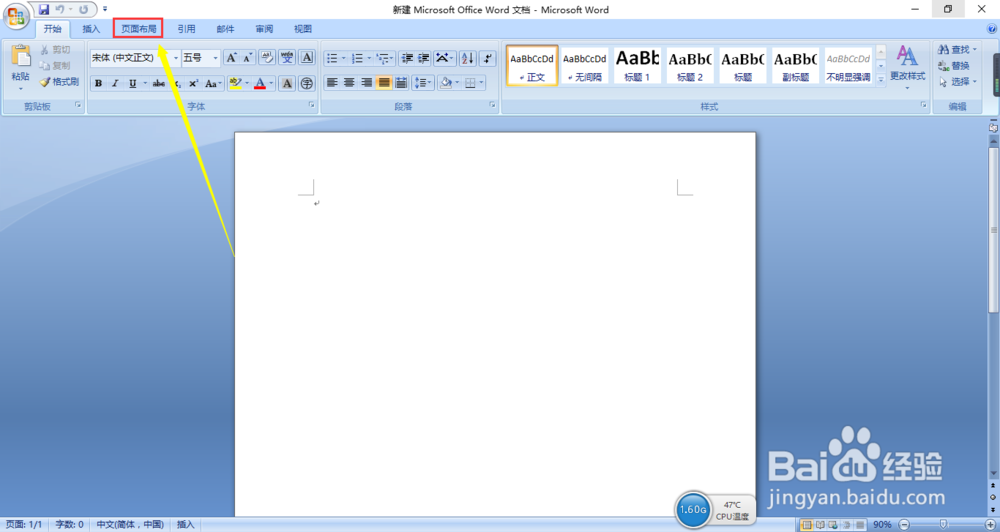
2、在页面设置选项卡下单击“稿纸设置”进入
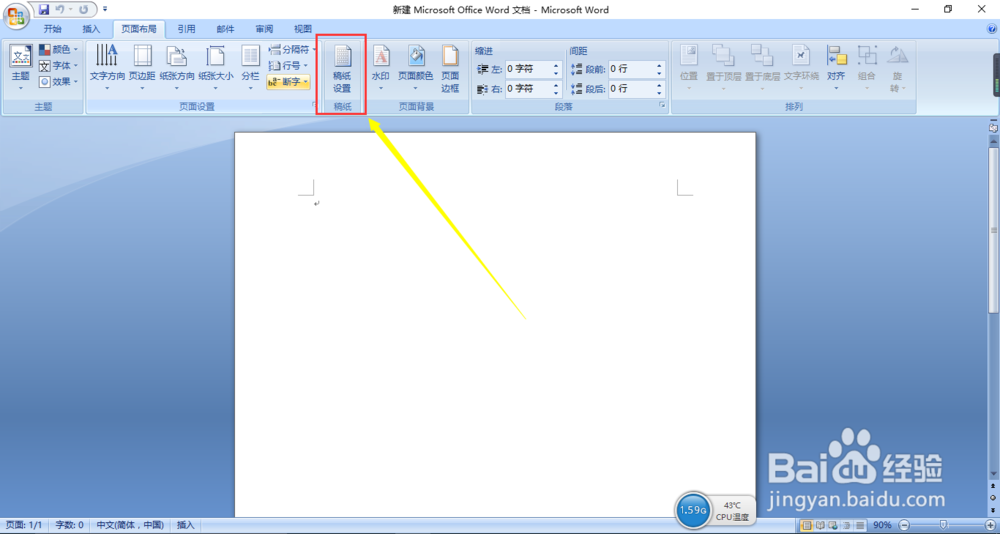
3、弹出稿纸设置对话框页面,在“格式”下拉下点击选定“方格式稿纸”
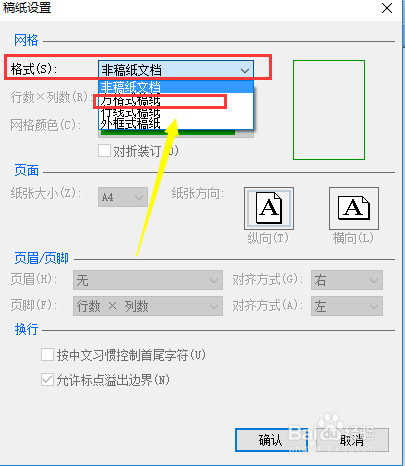
4、在稿纸设置对话框页面也可进行纸张大小、方向及页眉与页脚设置,设置好后单击右下角的“确定”
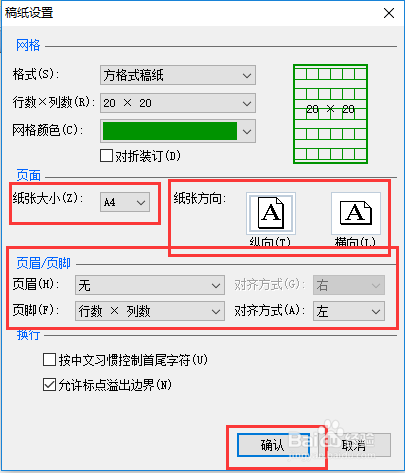
5、出现如图所示的方格式稿纸页面,可以进行文字填充后打印也可直接打印,需要打印时,单击页面左上角的Office按钮
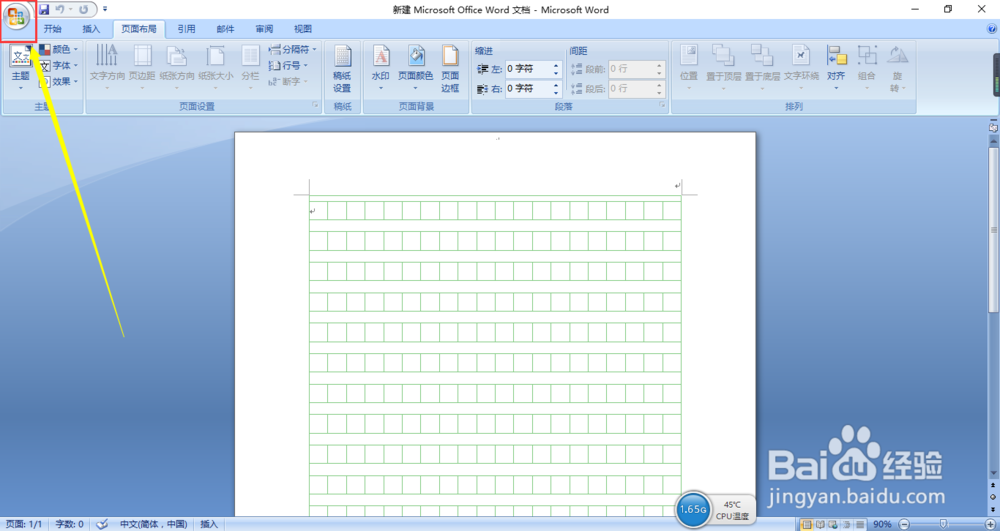
6、弹出下拉后点击红色方框圈出的“打印”

7、弹出打印对话框,进行各项打印基础设置后,点击右下角的确定即可
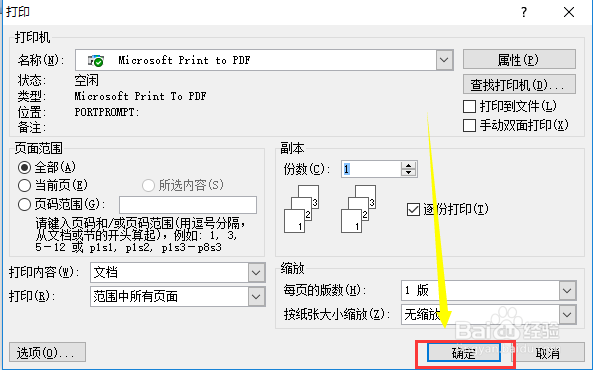
声明:本网站引用、摘录或转载内容仅供网站访问者交流或参考,不代表本站立场,如存在版权或非法内容,请联系站长删除,联系邮箱:site.kefu@qq.com。
阅读量:126
阅读量:28
阅读量:45
阅读量:171
阅读量:83